PEUGEOT 2008 2021 Manual de utilização (in Portuguese)
Manufacturer: PEUGEOT, Model Year: 2021, Model line: 2008, Model: PEUGEOT 2008 2021Pages: 260, PDF Size: 7.8 MB
Page 221 of 260
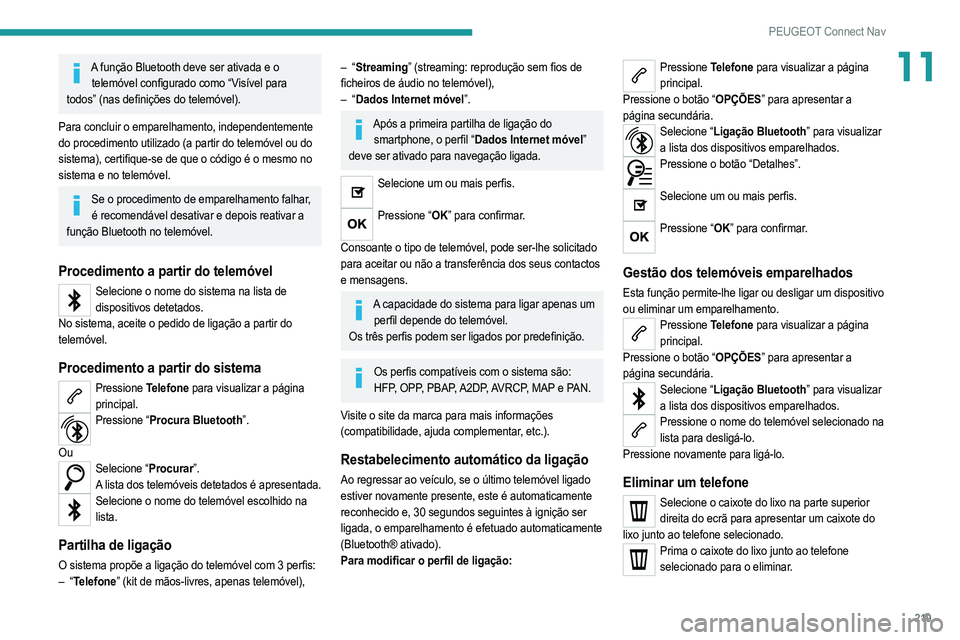
219
PEUGEOT Connect Nav
11A função Bluetooth deve ser ativada e o telemóvel configurado como “Visível para
todos” (nas definições do telemóvel).
Para concluir o emparelhamento, independentemente
do procedimento utilizado (a partir do telemóvel ou do
sistema), certifique-se de que o código é o mesmo no
sistema e no telemóvel.
Se o procedimento de emparelhamento falhar, é recomendável desativar e depois reativar a
função Bluetooth no telemóvel.
Procedimento a partir do telemóvel
Selecione o nome do sistema na lista de dispositivos detetados.
No sistema, aceite o pedido de ligação a partir do
telemóvel.
Procedimento a partir do sistema
Pressione Telefone para visualizar a página
principal.
Pressione “Procura Bluetooth”.
Ou
Selecione “Procurar”. A lista dos telemóveis detetados é apresentada.
Selecione o nome do telemóvel escolhido na lista.
Partilha de ligação
O sistema propõe a ligação do telemóvel com 3 perfis:
– “Telefone” (kit de mãos-livres, apenas telemóvel),
– “Streaming” (streaming: reprodução sem fios de
ficheiros de áudio no telemóvel),
–
“Dados Internet móvel”.
Após a primeira partilha de ligação do smartphone, o perfil “Dados Internet móvel”
deve ser ativado para navegação ligada.
Selecione um ou mais perfis.
Pressione “OK” para confirmar.
Consoante o tipo de telemóvel, pode ser-lhe solicitado
para aceitar ou não a transferência dos seus contactos
e mensagens.
A capacidade do sistema para ligar apenas um perfil depende do telemóvel.
Os três perfis podem ser ligados por predefinição.
Os perfis compatíveis com o sistema são: HFP, OPP, PBAP, A2DP, AVRCP, MAP e PAN.
Visite o site da marca para mais informações
(compatibilidade, ajuda complementar, etc.).
Restabelecimento automático da ligação
Ao regressar ao veículo, se o último telemóvel ligado
estiver novamente presente, este é automaticamente
reconhecido e, 30 segundos seguintes à ignição ser
ligada, o emparelhamento é efetuado automaticamente
(Bluetooth® ativado).
Para modificar o perfil de ligação:
Pressione Telefone para visualizar a página
principal.
Pressione o botão “OPÇÕES” para apresentar a
página secundária.
Selecione “Ligação Bluetooth” para visualizar a lista dos dispositivos emparelhados.
Pressione o botão “Detalhes”.
Selecione um ou mais perfis.
Pressione “OK” para confirmar.
Gestão dos telemóveis emparelhados
Esta função permite-lhe ligar ou desligar um dispositivo
ou eliminar um emparelhamento.
Pressione Telefone para visualizar a página
principal.
Pressione o botão “OPÇÕES” para apresentar a
página secundária.
Selecione “Ligação Bluetooth” para visualizar a lista dos dispositivos emparelhados.
Pressione o nome do telemóvel selecionado na lista para desligá-lo.
Pressione novamente para ligá-lo.
Eliminar um telefone
Selecione o caixote do lixo na parte superior direita do ecrã para apresentar um caixote do
lixo junto ao telefone selecionado.
Prima o caixote do lixo junto ao telefone selecionado para o eliminar.
Page 222 of 260

220
PEUGEOT Connect Nav
Receber uma chamada
Uma chamada recebida é anunciada por um toque e
uma apresentação sobreposta no ecrã.
Prima brevemente o botão telefone nos comandos no volante para atender a chamada
recebida.
E
Prima continuamente
O botão telefone dos comandos no volante
para recusar a chamada.
Ou
Selecione "Desligar" no ecrã tátil.
Efetuar uma chamada
A utilização do telefone é fortemente
desaconselhada durante a condução.
Estacione o veículo.
Efetue a chamada com a ajuda dos comandos no
volante.
Efetuar uma chamada para um
número novo
Pressione Telefone para visualizar a página
principal.
Marque o número através do teclado numérico digital.
Pressione “Chamar” para iniciar a chamada.
Efetuar uma chamada para um
contacto
Pressione Telefone para visualizar a página
principal.
Ou pressione e mantenha pressionado
o botão do telemóvel no volante.
Selecione “Contacto”.
Selecione o contacto pretendido na lista apresentada.
Selecione “Chamar”.
Efetuar uma chamada para um
número recentemente utilizado
Pressione Telefone para visualizar a página
principal.
Ou
Pressione e mantenha pressionado
o botão do telemóvel no volante.
Selecione “Chamada”.
Selecione o contacto pretendido na lista apresentada.
É sempre possível efetuar uma chamada diretamente a partir do telemóvel; estacione
primeiro o veículo como medida de segurança.
Gestão dos contactos/entradas
Pressione Telefone para visualizar a página
principal.
Selecione “Contacto”.
Selecione “Criar” para adicionar um novo contacto.
Pressione o separador “Telefone” para aceder ao(s) número(s) de telefone do contacto.
Pressione o separador “Endereço” para aceder ao(s) endereço(s) do contacto.
Pressione o separador “Email” para aceder ao(s) endereço(s) de e-mail do contacto.
Pressione “OK” para guardar.
Pressione este botão para ordenar contactos
por apelido + nome próprio ou por nome
próprio + apelido.
A função “Email” permite introduzir os endereços de e-mail dos contactos, mas o
sistema não permite enviar e-mails.
Gestão das mensagens
Pressione Telefone para visualizar a página
principal.
Pressione o botão “OPÇÕES” para apresentar a
página secundária.
Selecione “Mensagens” para apresentar a lista de mensagens.
Selecione o separador “Todos”, “Recebidas” ou “Enviadas”.
Selecione os detalhes da mensagem escolhida numa das listas.
Pressione “Responder” para enviar uma mensagem rápida armazenada no sistema.
Pressione “Chamar” para iniciar a chamada.
Pressione “Ouvir” para ouvir a mensagem.
O acesso a “Mensagens” depende da
compatibilidade entre o smartphone e o
sistema integrado.
Alguns smartphones recuperam mensagens ou
mensagens de e-mail de maneira mais lenta do
que outros.
Gestão das mensagens rápidas
Pressione Telefone para visualizar a página
principal.
Pressione o botão “OPÇÕES” para apresentar a
página secundária.
Selecione “Mensagens rápidas” para apresentar a lista de mensagens.
Selecione o separador “Em atraso”, “ Recebida”, “Indisponível” ou “Outro”, o que
lhe permite criar novas mensagens.
Pressione “Criar” para escrever uma nova mensagem.
Selecione a mensagem escolhida numa das listas.
Pressione “Transferir” para selecionar um ou mais destinatários.
Page 223 of 260
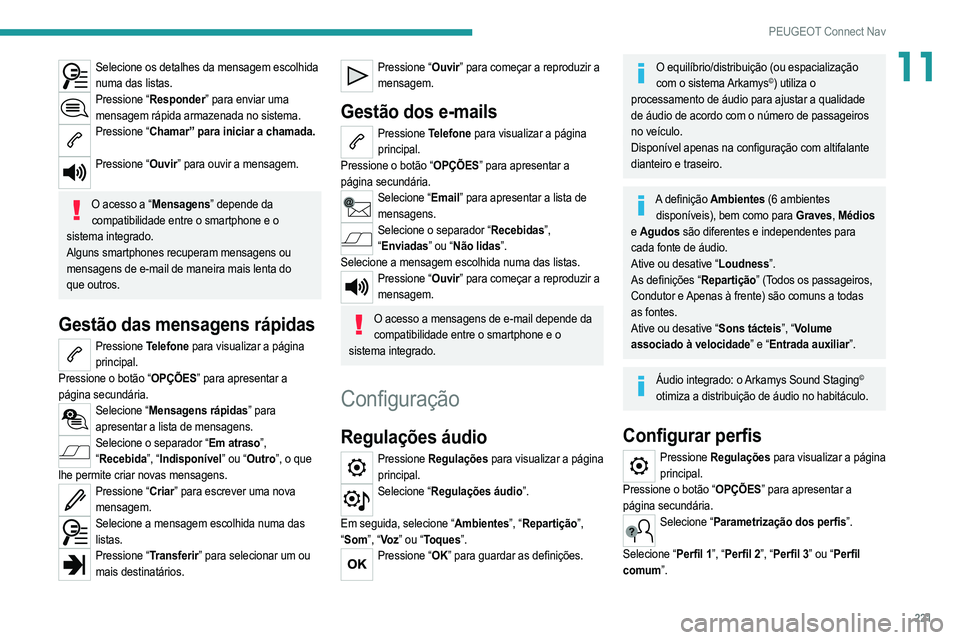
221
PEUGEOT Connect Nav
11Selecione os detalhes da mensagem escolhida numa das listas.
Pressione “Responder” para enviar uma mensagem rápida armazenada no sistema.
Pressione “Chamar” para iniciar a chamada.
Pressione “Ouvir” para ouvir a mensagem.
O acesso a “Mensagens” depende da
compatibilidade entre o smartphone e o
sistema integrado.
Alguns smartphones recuperam mensagens ou
mensagens de e-mail de maneira mais lenta do
que outros.
Gestão das mensagens rápidas
Pressione Telefone para visualizar a página
principal.
Pressione o botão “OPÇÕES” para apresentar a
página secundária.
Selecione “Mensagens rápidas” para apresentar a lista de mensagens.
Selecione o separador “Em atraso”, “ Recebida”, “Indisponível” ou “Outro”, o que
lhe permite criar novas mensagens.
Pressione “Criar” para escrever uma nova mensagem.
Selecione a mensagem escolhida numa das listas.
Pressione “Transferir” para selecionar um ou mais destinatários.
Pressione “Ouvir” para começar a reproduzir a mensagem.
Gestão dos e-mails
Pressione Telefone para visualizar a página
principal.
Pressione o botão “OPÇÕES” para apresentar a
página secundária.
Selecione “Email” para apresentar a lista de mensagens.
Selecione o separador “Recebidas”, “ Enviadas” ou “Não lidas”.
Selecione a mensagem escolhida numa das listas.
Pressione “Ouvir” para começar a reproduzir a mensagem.
O acesso a mensagens de e-mail depende da compatibilidade entre o smartphone e o
sistema integrado.
Configuração
Regulações áudio
Pressione Regulações para visualizar a página
principal.
Selecione “Regulações áudio”.
Em seguida, selecione “Ambientes”, “Repartição”,
“ Som”, “Vo z ” ou “Toques”.
Pressione “OK” para guardar as definições.
O equilíbrio/distribuição (ou espacialização
com o sistema Arkamys©) utiliza o
processamento de áudio para ajustar a qualidade
de áudio de acordo com o número de passageiros
no veículo.
Disponível apenas na configuração com altifalante
dianteiro e traseiro.
A definição Ambientes (6 ambientes disponíveis), bem como para Graves, Médios
e Agudos são diferentes e independentes para
cada fonte de áudio.
Ative ou desative “Loudness”.
As definições “Repartição” (Todos os passageiros,
Condutor e Apenas à frente) são comuns a todas
as fontes.
Ative ou desative “Sons tácteis”, “Volume
associado à velocidade” e “Entrada auxiliar”.
Áudio integrado: o Arkamys Sound Staging©
otimiza a distribuição de áudio no habitáculo.
Configurar perfis
Pressione Regulações para visualizar a página
principal.
Pressione o botão “OPÇÕES” para apresentar a
página secundária.
Selecione “Parametrização dos perfis”.
Selecione “Perfil 1”, “Perfil 2”, “Perfil 3” ou “Perfil
comum”.
Page 224 of 260
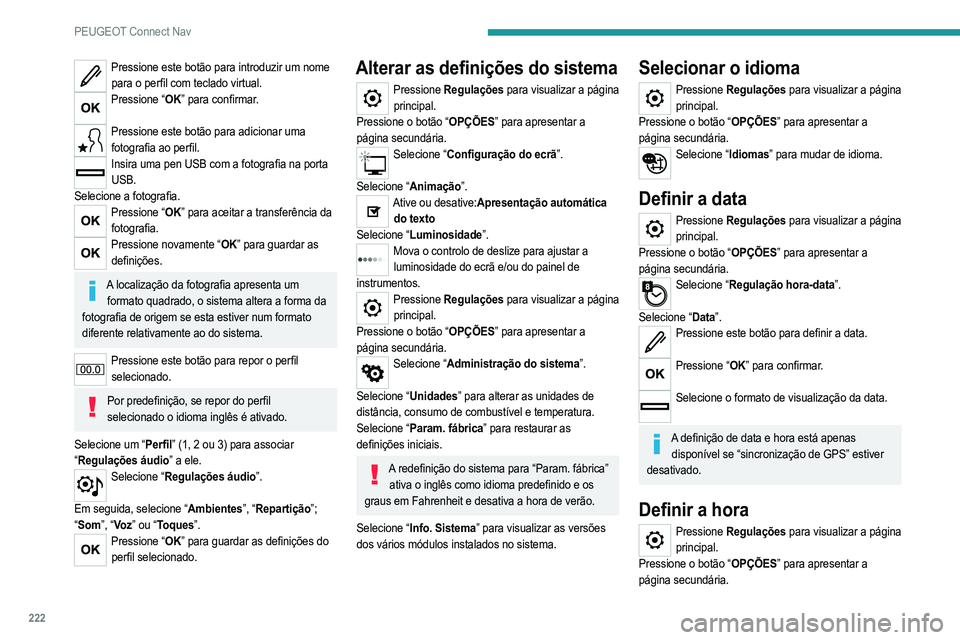
222
PEUGEOT Connect Nav
Pressione este botão para introduzir um nome para o perfil com teclado virtual.
Pressione “OK” para confirmar.
Pressione este botão para adicionar uma
fotografia ao perfil.
Insira uma pen USB com a fotografia na porta USB.
Selecione a fotografia.
Pressione “OK” para aceitar a transferência da fotografia.
Pressione novamente “OK” para guardar as definições.
A localização da fotografia apresenta um formato quadrado, o sistema altera a forma da
fotografia de origem se esta estiver num formato
diferente relativamente ao do sistema.
Pressione este botão para repor o perfil selecionado.
Por predefinição, se repor do perfil selecionado o idioma inglês é ativado.
Selecione um “Perfil” (1, 2 ou 3) para associar
“ Regulações áudio” a ele.
Selecione “Regulações áudio”.
Em seguida, selecione “Ambientes”, “Repartição”;
“ Som”, “Vo z ” ou “Toques”.
Pressione “OK” para guardar as definições do
perfil selecionado.
Alterar as definições do sistema
Pressione Regulações para visualizar a página
principal.
Pressione o botão “OPÇÕES” para apresentar a
página secundária.
Selecione “Configuração do ecrã”.
Selecione “Animação”.
Ative ou desative:Apresentação automática do texto
Selecione “Luminosidade”.
Mova o controlo de deslize para ajustar a luminosidade do ecrã e/ou do painel de
instrumentos.
Pressione Regulações para visualizar a página
principal.
Pressione o botão “OPÇÕES” para apresentar a
página secundária.
Selecione “Administração do sistema”.
Selecione “Unidades” para alterar as unidades de
distância, consumo de combustível e temperatura.
Selecione “Param. fábrica” para restaurar as
definições iniciais.
A redefinição do sistema para “Param. fábrica” ativa o inglês como idioma predefinido e os
graus em Fahrenheit e desativa a hora de verão.
Selecione “Info. Sistema” para visualizar as versões
dos vários módulos instalados no sistema.
Selecionar o idioma
Pressione Regulações para visualizar a página
principal.
Pressione o botão “OPÇÕES” para apresentar a
página secundária.
Selecione “Idiomas” para mudar de idioma.
Definir a data
Pressione Regulações para visualizar a página
principal.
Pressione o botão “OPÇÕES” para apresentar a
página secundária.
Selecione “Regulação hora-data”.
Selecione “Data”.
Pressione este botão para definir a data.
Pressione “OK” para confirmar.
Selecione o formato de visualização da data.
A definição de data e hora está apenas
disponível se “sincronização de GPS” estiver
desativado.
Definir a hora
Pressione Regulações para visualizar a página
principal.
Pressione o botão “OPÇÕES” para apresentar a
página secundária.
Selecione “Regulação hora-data”.
Selecione “Hora”.
Pressione este botão para definir a hora através do teclado virtual.
Pressione “OK” para confirmar.
Pressione este botão para definir o fuso
horário.
Selecione o formato de visualização da hora (12h/24h).
Ativar ou desativar a hora de verão (+1 hora).
Ative ou desative a sincronização de GPS
(UTC).
Pressione “OK” para confirmar.
O sistema não gere automaticamente as
mudanças de hora de verão e inverno
(consoante o país de comercialização).
Esquemas de cores
Consoante o equipamento/Consoante a versão.
Por motivos de segurança, só pode alterar o esquema de cores quando o veículo está
parado.
Pressione Regulações para visualizar a página
principal.
Selecione “Temas”.
Page 225 of 260
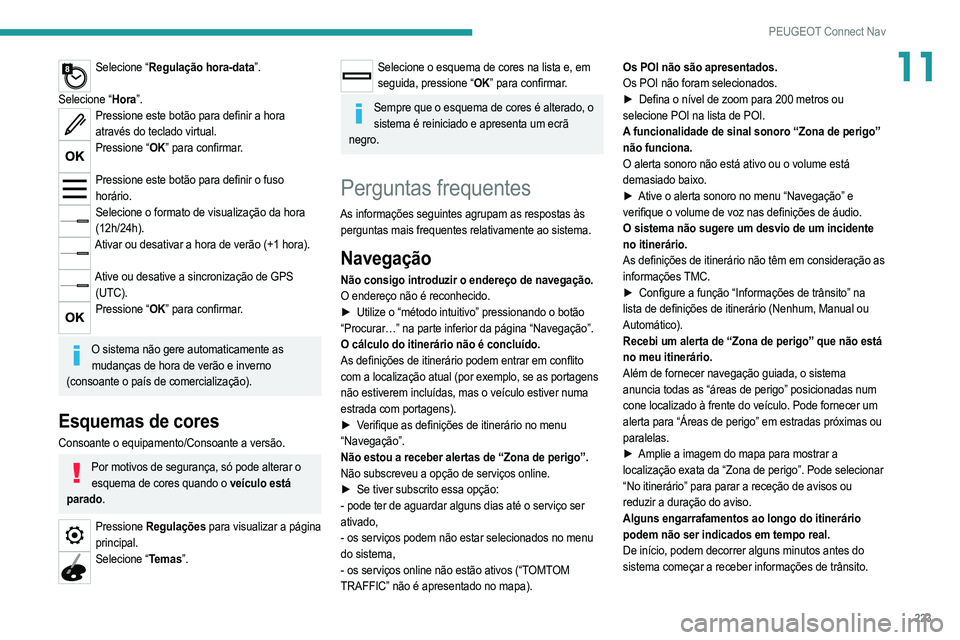
223
PEUGEOT Connect Nav
11Selecione “Regulação hora-data”.
Selecione “Hora”.
Pressione este botão para definir a hora através do teclado virtual.
Pressione “OK” para confirmar.
Pressione este botão para definir o fuso
horário.
Selecione o formato de visualização da hora (12h/24h).
Ativar ou desativar a hora de verão (+1 hora).
Ative ou desative a sincronização de GPS
(UTC).
Pressione “OK” para confirmar.
O sistema não gere automaticamente as
mudanças de hora de verão e inverno
(consoante o país de comercialização).
Esquemas de cores
Consoante o equipamento/Consoante a versão.
Por motivos de segurança, só pode alterar o esquema de cores quando o veículo está
parado.
Pressione Regulações para visualizar a página
principal.
Selecione “Temas”.
Selecione o esquema de cores na lista e, em
seguida, pressione “OK” para confirmar.
Sempre que o esquema de cores é alterado, o sistema é reiniciado e apresenta um ecrã
negro.
Perguntas frequentes
As informações seguintes agrupam as respostas às perguntas mais frequentes relativamente ao sistema.
Navegação
Não consigo introduzir o endereço de navegação.
O endereço não é reconhecido.
►
Utilize o “método intuitivo” pressionando o botão
“Procurar…” na parte inferior da página “Navegação”\
.
O cálculo do itinerário não é concluído.
As definições de itinerário podem entrar em conflito
com a localização atual (por exemplo, se as portagens
não estiverem incluídas, mas o veículo estiver numa
estrada com portagens).
►
V
erifique as definições de itinerário no menu
“Navegação”.
Não estou a receber alertas de “Zona de perigo”.
Não subscreveu a opção de serviços online.
►
Se tiver subscrito essa opção:
- pode ter de aguardar alguns dias até o serviço ser
ativado,
- os serviços podem não estar selecionados no menu
do sistema,
- os serviços online não estão ativos (“TOMTOM
TRAFFIC” não é apresentado no mapa). Os POI não são apresentados.
Os POI não foram selecionados.
►
Defina o nível de zoom para 200 metros ou
selecione POI na lista de POI.
A funcionalidade de sinal sonoro “Zona de perigo”
não funciona.
O alerta sonoro não está ativo ou o volume está
demasiado baixo.
►
Ative o alerta sonoro no menu “Navegação” e
verifique o volume de voz nas definições de áudio.
O sistema não sugere um desvio de um incidente
no itinerário.
As definições de itinerário não têm em consideração as
informações TMC.
► Configure a função “Informações de trânsito” na
lista de definições de itinerário (Nenhum, Manual ou
Automático).
Recebi um alerta de “Zona de perigo” que não está
no meu itinerário.
Além de fornecer navegação guiada, o sistema
anuncia todas as “áreas de perigo” posicionadas num
cone localizado à frente do veículo. Pode fornecer um
alerta para “Áreas de perigo” em estradas próximas ou
paralelas.
►
Amplie a imagem do mapa para mostrar a
localização exata da “Zona de perigo”. Pode selecionar
“No itinerário” para parar a receção de avisos ou
reduzir a duração do aviso.
Alguns engarrafamentos ao longo do itinerário
podem não ser indicados em tempo real.
De início, podem decorrer alguns minutos antes do
sistema começar a receber informações de trânsito.
Page 226 of 260
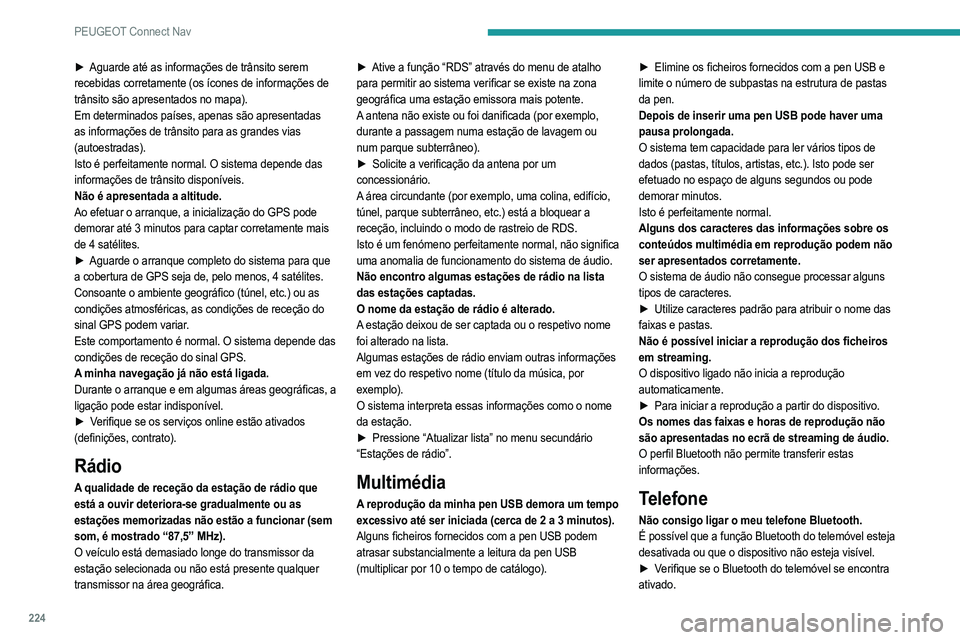
224
PEUGEOT Connect Nav
► Aguarde até as informações de trânsito serem
recebidas corretamente (os ícones de informações de
trânsito são apresentados no mapa).
Em determinados países, apenas são apresentadas
as informações de trânsito para as grandes vias
(autoestradas).
Isto é perfeitamente normal. O sistema depende das
informações de trânsito disponíveis.
Não é apresentada a altitude.
Ao efetuar o arranque, a inicialização do GPS pode
demorar até 3 minutos para captar corretamente mais
de 4 satélites.
►
Aguarde o arranque completo do sistema para que
a cobertura de GPS seja de, pelo menos, 4 satélites.
Consoante o ambiente geográfico (túnel, etc.) ou as
condições atmosféricas, as condições de receção do
sinal GPS podem variar.
Este comportamento é normal. O sistema depende das
condições de receção do sinal GPS.
A minha navegação já não está ligada.
Durante o arranque e em algumas áreas geográficas, a
ligação pode estar indisponível.
►
V
erifique se os serviços online estão ativados
(definições, contrato).
Rádio
A qualidade de receção da estação de rádio que
está a ouvir deteriora-se gradualmente ou as
estações memorizadas não estão a funcionar (sem
som, é mostrado “87,5” MHz).
O veículo está demasiado longe do transmissor da
estação selecionada ou não está presente qualquer
transmissor na área geográfica. ►
Ative a função “RDS” através do menu de atalho
para permitir ao sistema verificar se existe na zona
geográfica uma estação emissora mais potente.
A antena não existe ou foi danificada (por exemplo,
durante a passagem numa estação de lavagem ou
num parque subterrâneo).
►
Solicite a verificação da antena por um
concessionário.
A área circundante (por exemplo, uma colina, edifício,
túnel, parque subterrâneo, etc.) está a bloquear a
receção, incluindo o modo de rastreio de RDS.
Isto é um fenómeno perfeitamente normal, não significa
uma anomalia de funcionamento do sistema de áudio.
Não encontro algumas estações de rádio na lista
das estações captadas.
O nome da estação de rádio é alterado.
A estação deixou de ser captada ou o respetivo nome
foi alterado na lista.
Algumas estações de rádio enviam outras informações
em vez do respetivo nome (título da música, por
exemplo).
O sistema interpreta essas informações como o nome
da estação.
►
Pressione “Atualizar lista” no menu secundário
“Estações de rádio”.Multimédia
A reprodução da minha pen USB demora um tempo
excessivo até ser iniciada (cerca de 2 a 3 minutos).
Alguns ficheiros fornecidos com a pen USB podem
atrasar substancialmente a leitura da pen USB
(multiplicar por 10 o tempo de catálogo). ►
Elimine os ficheiros fornecidos com a pen USB e
limite o número de subpastas na estrutura de pastas
da pen.
Depois de inserir uma pen USB pode haver uma
pausa prolongada.
O sistema tem capacidade para ler vários tipos de
dados (pastas, títulos, artistas, etc.). Isto pode ser
efetuado no espaço de alguns segundos ou pode
demorar minutos.
Isto é perfeitamente normal.
Alguns dos caracteres das informações sobre os
conteúdos multimédia em reprodução podem não
ser apresentados corretamente.
O sistema de áudio não consegue processar alguns
tipos de caracteres.
►
Utilize caracteres padrão para atribuir o nome das
faixas e pastas.
Não é possível iniciar a reprodução dos ficheiros
em streaming.
O dispositivo ligado não inicia a reprodução
automaticamente.
►
Para iniciar a reprodução a partir do dispositivo.
Os nomes das faixas e horas de reprodução não
são apresentadas no ecrã de streaming de áudio.
O perfil Bluetooth não permite transferir estas
informações.Telefone
Não consigo ligar o meu telefone Bluetooth.
É possível que a função Bluetooth do telemóvel esteja
desativada ou que o dispositivo não esteja visível.
►
V
erifique se o Bluetooth do telemóvel se encontra
ativado.
Page 227 of 260

225
PEUGEOT Connect Nav
11► Verifique nas definições do telemóvel se este está
“Visível para todos”.
►
Desative e depois volte a ativar a função de
Bluetooth do telemóvel.
O telefone Bluetooth não é compatível com o sistema.
►
Pode verificar a compatibilidade do telemóvel no
Website da marca (serviços).
Android Auto e/ou CarPlay não funcionam.
Android Auto e CarPlay poderão não se ativar se os
cabos USB forem de má qualidade.
►
Utilize cabos USB genuínos para garantir a
compatibilidade.
Android Auto e/ou CarPlay não funcionam.
Android Auto e CarPlay não estão disponíveis em
todos os países.
►
V
erifique a lista dos países suportados nos
seguintes Websites: Google Android Auto ou Apple.
O volume do telefone ligado através de Bluetooth é
demasiado baixo.
O som depende do sistema e do telemóvel.
►
Aumente o volume do sistema de áudio,
eventualmente até ao máximo e aumente o som do
telemóvel se necessário.
O ruído ambiente afeta a qualidade da chamada
telefónica.
►
Reduza o nível de ruído ambiente (por exemplo,
feche as janelas, diminua a ventilação, abrande).
Alguns contactos aparecem em duplicado na lista.
As opções para sincronizar contactos são: sincronizar
os contactos no cartão SIM, os contactos no telemóvel
ou ambas. Quando ambas as sincronizações
estão selecionadas, alguns contactos podem estar
duplicados. ►
Selecione “V er os contactos do cartão SIM” ou “Ver
os contactos do telefone”.
Os contactos não são listados por ordem
alfabética.
Determinados telemóveis propõem opções de
apresentação. Consoante as definições escolhidas,
os contactos podem ser transferidos por uma ordem
específica.
►
Modifique as definições de apresentação do
diretório do telemóvel.
O sistema não está a receber mensagens de texto
SMS.
O modo Bluetooth não permite o envio de mensagens
de texto SMS para o sistema.
Regulações
Quando as definições de agudos e graves são
alteradas, a opção de ambiente é desmarcada.
Quando o ambiente é alterado, as definições de
agudos e graves são repostas.
A escolha de um ambiente implica a alteração das
definições de agudos e graves e vice-versa.
►
Modifique as definições dos agudos, graves e
ambientes para obter o ambiente sonoro pretendido.
Quando as definições de equilíbrio são alteradas, a
distribuição é desmarcada.
Quando a definição de distribuição é alterada, as
definições de equilíbrio são desmarcadas.
A escolha de uma definição da distribuição implica a
alteração das definições do equilíbrio e vice-versa.
►
Modifique a definição do equilíbrio ou a definição da
distribuição para obter o ambiente sonoro pretendido. Existe uma diferença acentuada na qualidade de
áudio entre as diferentes fontes de áudio.
Para permitir uma qualidade de audição ideal, as
definições de áudio podem ser adaptadas a diferentes
fontes de áudio, o que pode gerar diferenças audíveis
quando se muda a fonte.
►
V
erifique se as definições de áudio são
adequadas para as fontes que estão a ser ouvidas.
Recomendamos a colocação de alguns funções
de áudio (Graves, Agudos, Equilíbrio) na posição
intermédia, definir o ambiente musical como “Nenhum”,
definir a correção de ruído como “Ativa” no modo USB
e “Inativa” no modo Rádio.
►
Em todos os casos, depois de aplicar as definições
de áudio, ajuste primeiro o nível de volume no
dispositivo portátil (para um nível elevado). Em
seguida, regule nível de volume no sistema de áudio.
Quando o motor está desligado, o sistema
desliga-se para após vários minutos de utilização.
Quando o motor estiver desligado, o tempo de
funcionamento do sistema depende do nível da carga
da bateria.
No estado desligado normal, o sistema passará
automaticamente para o modo de poupança de energia
para manter um nível de carga suficiente da bateria.
►
Ligue o motor do veículo para aumentar a carga da
bateria.
A data e a hora não podem ser definidas.
As definições de data e hora estão apenas disponíveis
se a sincronização por satélite estiver desativada.
►
Menu Regulações/Opções/Definição de data
e hora. Selecione o separador “Hora” e desative
“Sincronização por GPS” (UTC).
Page 228 of 260

226
Gravação de dados de eventos
Gravação de dados de
eventos
No veículo estão instaladas unidades de controlo
eletrónico. As unidades de controlo processam os
dados, os quais são recebidos pelos sensores do
veículo, por exemplo, ou que as mesmas geram
ou trocam entre si. Algumas unidades de controlo
são necessárias para o funcionamento seguro do
veículo, outras ajudam o condutor durante a condução
(sistemas de apoio ao condutor), enquanto outras
disponibilizam funções de conforto ou de informação
e lazer.
O texto abaixo contém informações gerais sobre o
processamento de dados no veículo. São fornecidas
informações adicionais relativamente aos dados
específicos que são carregados, guardados e
transmitidos a terceiros e para que fim no veículo sob
o termo Proteção dos Dados, em estrita relação com
as referências às características funcionais afetadas no
Manual de Instruções relevante ou nas condições de
venda gerais. As mesmas estão igualmente disponíveis
online.
Dados de funcionamento no
veículo
As unidades de controlo processam dados para o
funcionamento do veículo.
Estes dados incluem, por exemplo:
–
informação do estado do veículo (p. ex., velocidade,
demora do movimento, aceleração lateral, velocidade de rotação das rodas, indicação dos "cintos de
segurança apertados")
–
condições ambientes (p. ex., temperatura, sensor de
chuva, sensor de distância)
Por norma, esses dados são transitórios e não são
guardados durante mais do que um ciclo operacional,
sendo apenas processados a bordo do próprio veículo.
As unidades de controlo incluem frequentemente
o armazenamento de dados (incluindo a chave do
veículo). Estes servem para permitir a documentação
temporária ou permanente sobre o estado do veículo,
tensão dos componentes, requisitos de manutenção e
ocorrências técnicas e erros.
Consoante os níveis de equipamento técnico, os dados
são guardados da seguinte forma:
–
estados de funcionamento dos componentes do
sistema (p. ex., nível de enchimento, pressão dos
pneus, estado da bateria)
–
avarias e defeitos em componentes importantes do
sistema (p. ex., luzes, travões)
–
reações do sistema em situações de condução
especiais (p. ex., acionamento de um airbag, atuação
dos sistemas de controlo da estabilidade)
–
informações sobre ocorrências causadoras de danos
no veículo
–
no caso de veículos elétricos, quantidade de carga
na bateria de alta tensão, autonomia estimada
Em casos especiais (p. ex., se o veículo detetou uma
avaria), poderá ser necessário guardar dados que, de
outra forma, seriam voláteis.
Ao utilizar serviços (p. ex., reparações, manutenção),
os dados de funcionamento guardados podem ser lidos
juntamente com o número de identificação do veículo e utilizados quando necessário. O pessoal que trabalha
para a rede de assistência (p. ex., oficinas, fabricantes)
ou terceiros (p. ex., serviços de reparação) pode ler
os dados a partir do veículo. O mesmo se aplica aos
trabalhos abrangidos pela garantia e a medidas de
controlo da qualidade.
De uma maneira geral, os dados são lidos através
da porta OBD (On-Board Diagnostics, ou sistema de
autodiagnóstico) prescrita por lei existente no veículo.
Os dados de funcionamento lidos documentam
o estado técnico do veículo ou de componentes
individuais e ajuda com o diagnóstico de avarias,
a conformidade com obrigações da garantia e o
melhoramento da qualidade. Estes dados, em
particular informações sobre a tensão de componentes,
ocorrências técnicas, erros do operador e outras
falhas, são transmitidos ao fabricante sempre que
adequado, juntamente com o número de identificação
do veículo. O fabricante está igualmente sujeito à
responsabilidade civil do produto. O fabricante também
utiliza potencialmente dos dados de funcionamento
dos veículos para as recolhas de produtos. Estes
dados podem igualmente ser utilizados para verificar
a garantia do cliente e reclamações ao abrigo da
garantia.
As memórias de avarias no veículo podem ser
repostas por uma empresa de assistência ao realizar a
manutenção ou reparações ou a pedido do utilizador.
Funções de conforto e de
informação e lazer
É possível guardar no veículo definições de conforto e
definições personalizadas e alterá-las ou repô-las em
qualquer altura.
Consoante o nível de equipamento em questão, estas
incluem
–
definições da posição do banco e do volante
– definições do chassis e ar condicionado
– definições personalizadas, tais como a iluminação
interior
O condutor pode introduzir os seus próprios dados nas
funções de informação e lazer do veículo como parte
das funcionalidades selecionadas.
Consoante o nível de equipamento em questão, estas
incluem
– dados de multimédia, tais como música, vídeos
ou fotografias, para reprodução num sistema de
multimédia integrado
– dados de livro de endereços para utilização com
um sistema mãos-livres integrado ou um sistema de
navegação integrado
– destinos introduzidos
– dados sobre a utilização de serviços online
Estes dados relativos às funções de conforto e de
informação e lazer podem ser guardados localmente
no veículo ou mantidos num dispositivo ligado ao
veículo (p. ex., um smartphone, uma pen USB ou um
leitor de MP3). Os dados introduzidos pelo condutor
podem ser eliminados em qualquer altura.
Estes dados apenas podem ser transmitidos para
fora do veículo a pedido do condutor, em particular ao
Page 229 of 260
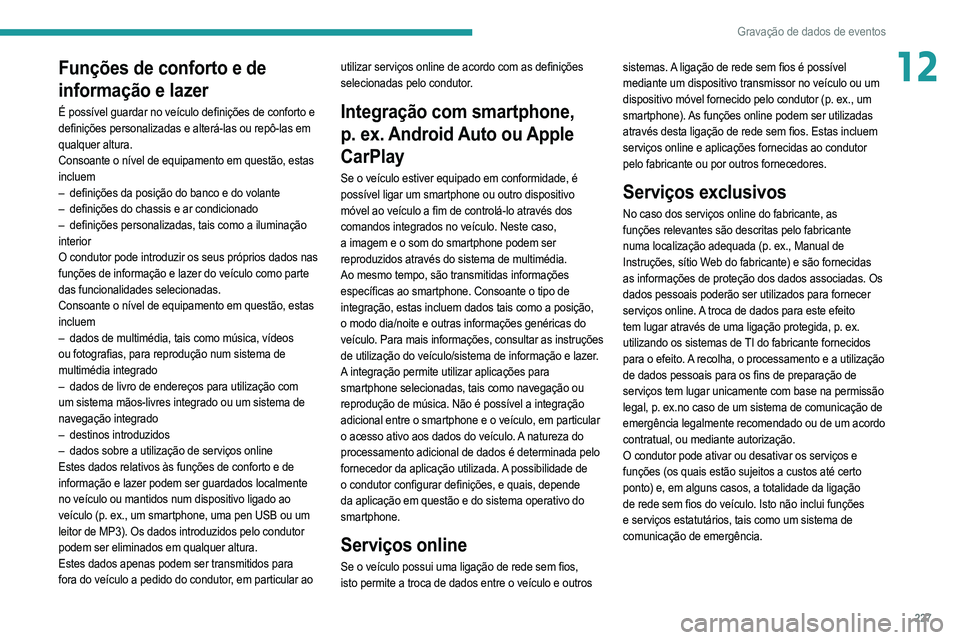
227
Gravação de dados de eventos
12Funções de conforto e de
informação e lazer
É possível guardar no veículo definições de conforto e
definições personalizadas e alterá-las ou repô-las em
qualquer altura.
Consoante o nível de equipamento em questão, estas
incluem
–
definições da posição do banco e do volante
–
definições do chassis e ar condicionado
–
definições personalizadas, tais como a iluminação
interior
O condutor pode introduzir os seus próprios dados nas
funções de informação e lazer do veículo como parte
das funcionalidades selecionadas.
Consoante o nível de equipamento em questão, estas
incluem
–
dados de multimédia, tais como música, vídeos
ou fotografias, para reprodução num sistema de
multimédia integrado
–
dados de livro de endereços para utilização com
um sistema mãos-livres integrado ou um sistema de
navegação integrado
–
destinos introduzidos
–
dados sobre a utilização de serviços online
Estes dados relativos às funções de conforto e de
informação e lazer podem ser guardados localmente
no veículo ou mantidos num dispositivo ligado ao
veículo (p. ex., um smartphone, uma pen USB ou um
leitor de MP3). Os dados introduzidos pelo condutor
podem ser eliminados em qualquer altura.
Estes dados apenas podem ser transmitidos para
fora do veículo a pedido do condutor, em particular ao utilizar serviços online de acordo com as definições
selecionadas pelo condutor. Integração com smartphone,
p. ex. Android Auto ou Apple
CarPlay
Se o veículo estiver equipado em conformidade, é
possível ligar um smartphone ou outro dispositivo
móvel ao veículo a fim de controlá-lo através dos
comandos integrados no veículo. Neste caso,
a imagem e o som do smartphone podem ser
reproduzidos através do sistema de multimédia.
Ao mesmo tempo, são transmitidas informações
específicas ao smartphone. Consoante o tipo de
integração, estas incluem dados tais como a posição,
o modo dia/noite e outras informações genéricas do
veículo. Para mais informações, consultar as instruções
de utilização do veículo/sistema de informação e lazer.
A integração permite utilizar aplicações para
smartphone selecionadas, tais como navegação ou
reprodução de música. Não é possível a integraçã\
o
adicional entre o smartphone e o veículo, em particular
o acesso ativo aos dados do veículo. A natureza do
processamento adicional de dados é determinada pelo
fornecedor da aplicação utilizada. A possibilidade de
o condutor configurar definições, e quais, depende
da aplicação em questão e do sistema operativo do
smartphone.
Serviços online
Se o veículo possui uma ligação de rede sem fios,
isto permite a troca de dados entre o veículo e outros sistemas. A ligação de rede sem fios é possível
mediante um dispositivo transmissor no veículo ou um
dispositivo móvel fornecido pelo condutor (p. ex., um
smartphone). As funções online podem ser utilizadas
através desta ligação de rede sem fios. Estas incluem
serviços online e aplicações fornecidas ao condutor
pelo fabricante ou por outros fornecedores.
Serviços exclusivos
No caso dos serviços online do fabricante, as
funções relevantes são descritas pelo fabricante
numa localização adequada (p. ex., Manual de
Instruções, sítio Web do fabricante) e são fornecidas
as informações de proteção dos dados associadas. Os
dados pessoais poderão ser utilizados para fornecer
serviços online. A troca de dados para este efeito
tem lugar através de uma ligação protegida, p. ex.
utilizando os sistemas de TI do fabricante fornecidos
para o efeito. A recolha, o processamento e a utilização
de dados pessoais para os fins de preparação de
serviços tem lugar unicamente com base na permissão
legal, p. ex.no caso de um sistema de comunicação de
emergência legalmente recomendado ou de um acordo
contratual, ou mediante autorização.
O condutor pode ativar ou desativar os serviços e
funções (os quais estão sujeitos a custos até certo
ponto) e, em alguns casos, a totalidade da ligação
de rede sem fios do veículo. Isto não inclui funções
e serviços estatutários, tais como um sistema de
comunicação de emergência.
Page 230 of 260
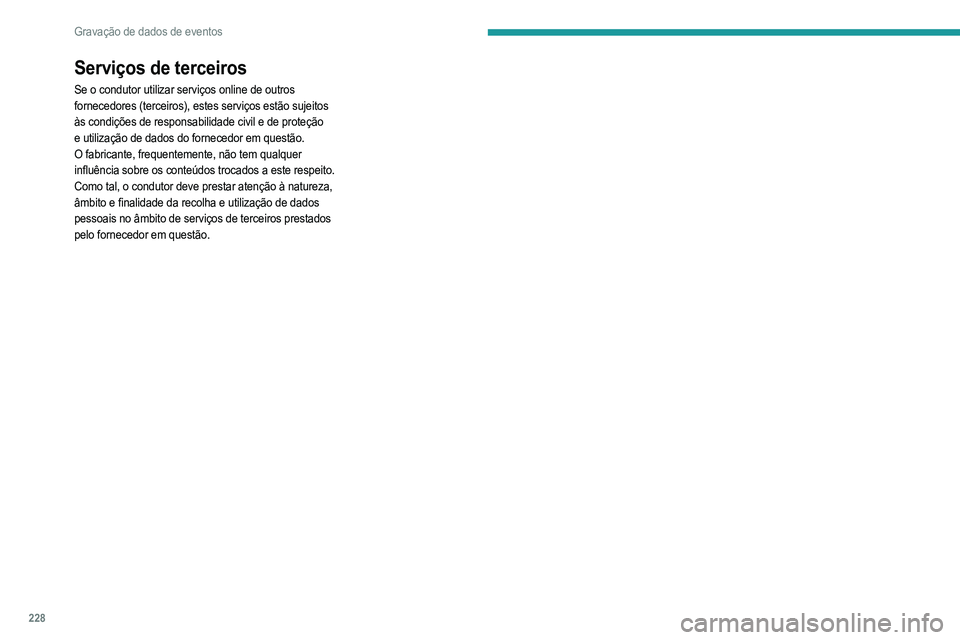
228
Gravação de dados de eventos
Serviços de terceiros
Se o condutor utilizar serviços online de outros
fornecedores (terceiros), estes serviços estão sujeitos
às condições de responsabilidade civil e de proteção
e utilização de dados do fornecedor em questão.
O fabricante, frequentemente, não tem qualquer
influência sobre os conteúdos trocados a este respeito.
Como tal, o condutor deve prestar atenção à natureza,
âmbito e finalidade da recolha e utilização de dados
pessoais no âmbito de serviços de terceiros prestados
pelo fornecedor em questão.